5 sposobów naprawienia zrzutu ekranu Steam nie działa (09.15.25)
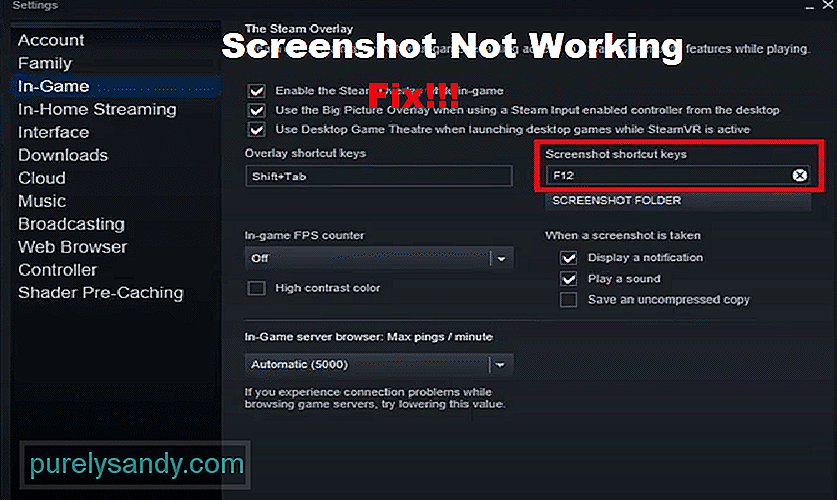 zrzut ekranu Steam nie działa
zrzut ekranu Steam nie działaSteam to bardzo popularna platforma, na której gracze na PC mogą kupować niezliczone gry. Oprócz tego, że jest sklepem internetowym, oferuje również całą platformę, za pośrednictwem której można grać w te gry. Za pośrednictwem Steam gracze mogą również prowadzić profil społecznościowy, w którym mogą śledzić swoich znajomych, a także rozmawiać z nimi.
Granie w gry przez Steam ma wiele zalet. Spośród wielu korzyści oferowanych przez Steam, jedną świetną funkcją jest możliwość zrzutu ekranu z ulubionych gier.
Jak naprawić niedziałający zrzut ekranu Steam?Podczas gdy robienie zrzutów ekranu w Steam jest tak proste, jak naciśnięcie klawisz F12, niektórzy użytkownicy w ogóle nie byli w stanie wykonać zrzutu ekranu swojej rozgrywki. Według tych graczy, za każdym razem, gdy naciskają klawisz skrótu zrzutu ekranu, nic się nie dzieje.
Jeśli jesteś również osobą, która obecnie doświadcza podobnego problemu, nie ma się czym martwić. Korzystając z tego artykułu, wyjaśnimy dokładnie, w jaki sposób możesz naprawić niedziałający zrzut ekranu Steam. Przedstawimy listę kroków rozwiązywania problemów, które powinny pomóc w rozwiązaniu problemu. Przejdźmy więc od razu!
Chociaż może być wiele przyczyn tego problemu, najczęstszym z nich jest to, że Steam nie ma obecnie odpowiednich uprawnień do robienia zrzutów ekranu. Aby go naprawić, musisz uruchomić Steam jako administrator.
Dlatego wszystko, co musisz zrobić, to najpierw zamknąć Steam z uruchomionych programów. Następnie kliknij prawym przyciskiem myszy ikonę Steam i wybierz "Uruchom jako administrator". Powinieneś teraz móc wykonać zrzut ekranu gry.
Kolejnym łatwym rozwiązaniem tego problemu jest po prostu włączenie opcji „ Społeczność Steam w grze”. Aby to zrobić, musisz przejść do właściwości Steam i włączyć opcję.
Pamiętaj, że po wybraniu tych ustawień będziesz musiał ponownie uruchomić grę oraz Steam. Ma to na celu upewnienie się, że ustawienia zostały zastosowane.
Innym sposobem potencjalnego rozwiązania tego problemu jest włączenie opcja nakładki Steam. Tę opcję można również znaleźć w ustawieniach Steam. Musisz upewnić się, że nakładka Steam jest zawsze włączona.
Ponowna instalacja Steam może również pomóc ostatecznie rozwiązać problem. Tylko pamiętaj, aby całkowicie usunąć całą zawartość Steam z komputera przed próbą ponownej instalacji aplikacji.
Ostatnia rzecz, jaką możesz zrobić Aby naprawić ten błąd, należy ponownie przypisać skrót klawiszowy, którego używasz do tworzenia zrzutów ekranu. Zalecamy również próbę zmiany lokalizacji, w której zapisywane są zrzuty ekranu. Wszystkie te opcje można znaleźć w ustawieniach Steam.
Dolna linia
Czy zrzut ekranu Steam nie działa w żadnej z twoich gier? Jeśli tak, postępuj zgodnie ze wszystkimi instrukcjami podanymi w artykule, aby uzyskać szybkie i łatwe rozwiązanie.
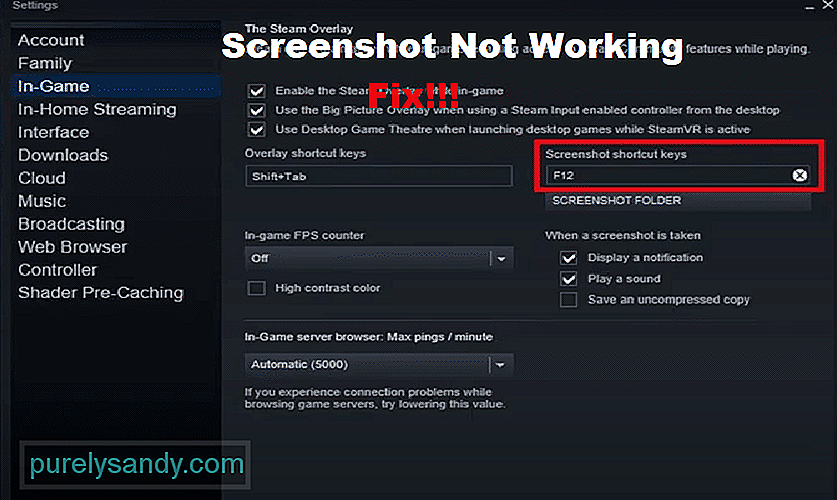
Wideo YouTube.: 5 sposobów naprawienia zrzutu ekranu Steam nie działa
09, 2025

